Hoş geldin, fırça ve Jitter-ayarları kullanarak yüksek derecede gerçekçi bir fern fırçası yaratmayı öğreneceğin heyecan verici bir eğitime. Bu eğitim, bitki temsillerine daha fazla derinlik ve varyasyon katmak isteyen dijital ressamlar için özellikle değerlidir. Hadi birlikte dijital resim dünyasına dalalım ve adım adım etkili bir fırça geliştirelim.
En önemli bulgular
- Basit geometrik şekillerden bireysel bir fern fırçası oluşturmak.
- Daha fazla varyasyon ve otantiklik için fırça ve Jitter ayarlarını optimize etmek.
- Gerçekçi efektler için renk ve opaklık uygulanmasına yönelik teknikler.
Adım Adım Rehber
İdeal fern fırçasını yaratmak için birkaç temel adımdan geçeceğiz. Talimatları dikkatlice takip ettiğine ve yaratıcılığını sürece dahil ettiğine emin ol.
Adım 1: Yeni bir çalışma alanı oluştur
Öncelikle dijital resim programında yeni bir proje açmalısın. 400 x 400 piksel boyutunda bir dosya aç. Arka plan rengini beyaz ayarla. Bu, üzerinde çalışabileceğin nötr bir temel sağlar.
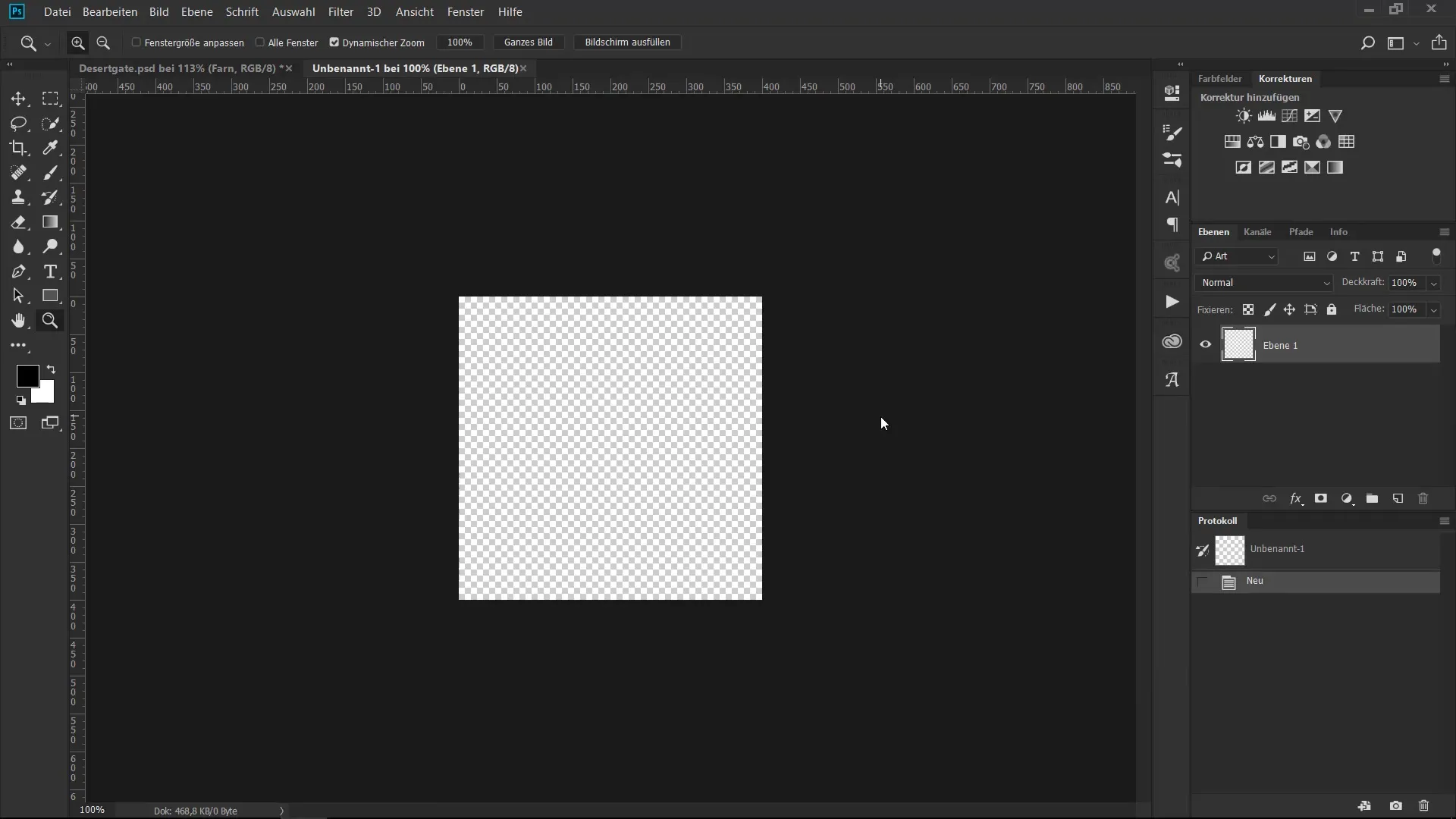
Adım 2: Fern segmentini çizme
Yeni bir katman oluştur ve fırçayı %100 opaklıkta sert bir kenar ile ayarla. Fırça boyutunu resim için hoş bir boyuta düşür. Şimdi fern'in için bir yaprak çizmeye başla. Yaprağı simetrik hale getirmek için ortada bir yardımcı çizgi kullan. Başlangıç ve bitiş noktalarının aynı çizgide olmasına dikkat et, böylece uyumlu bir görünüm elde edersin.
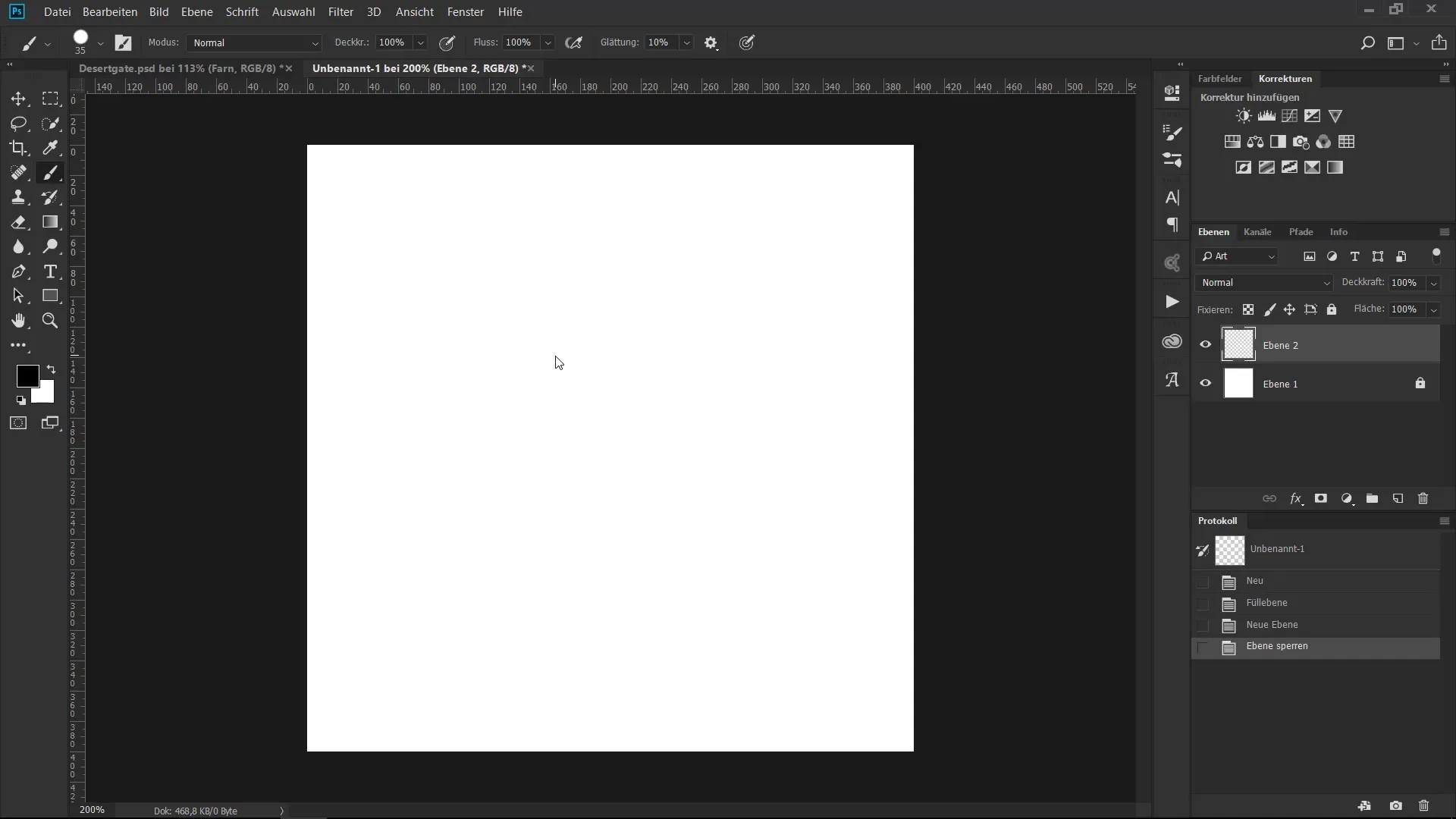
Adım 3: Şekli ayarlama
Segmenti çizdikten sonra, şekilleri silgi aracı ile (kısa yol E) ayarlayabilirsin. Kenarların mükemmel olması gerekmez – biraz asimetri, fern'ine daha fazla karakter katar. Sonuçtan memnun olana kadar şekillerle denemeler yap.
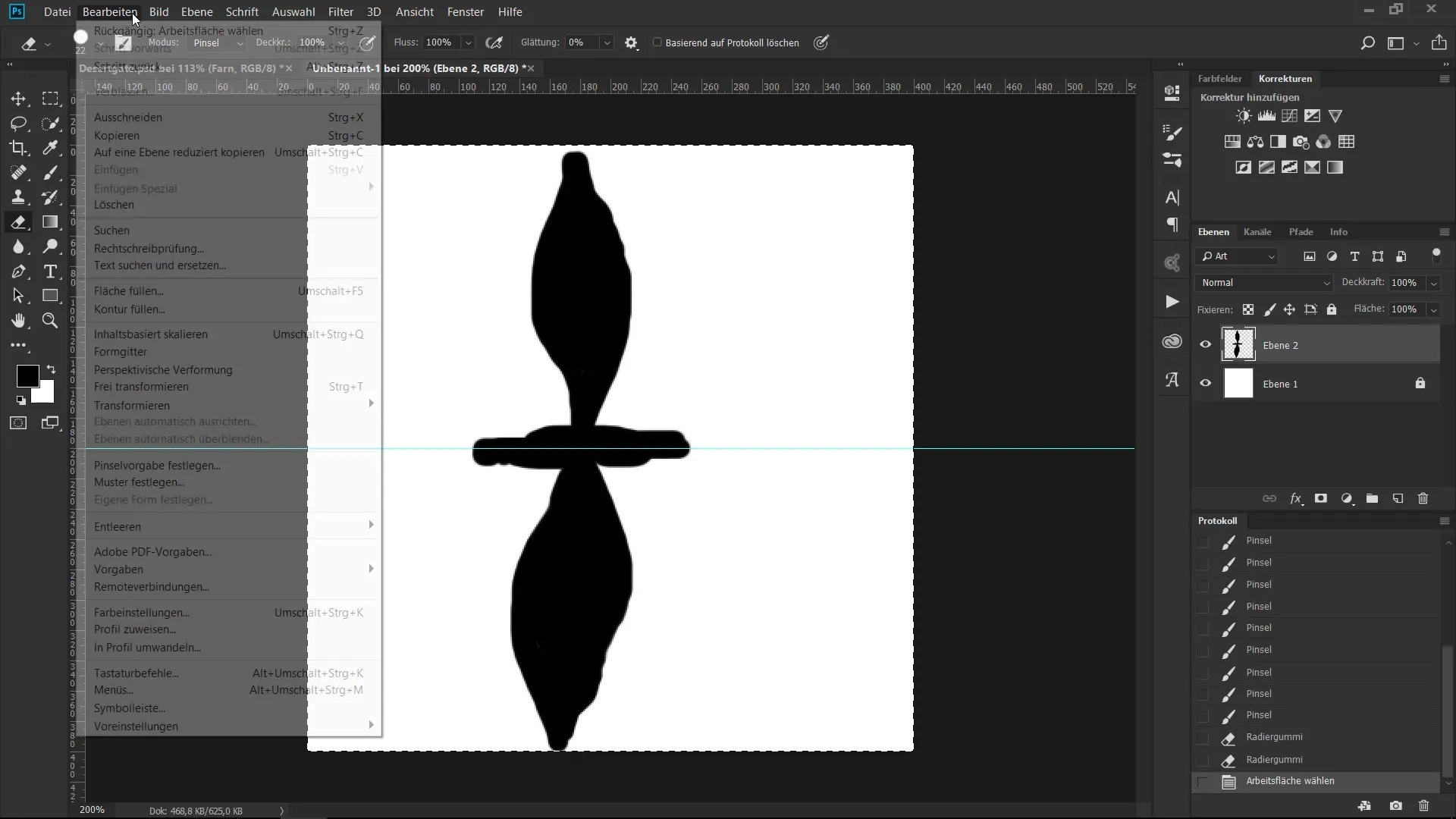
Adım 4: Fırça ön ayarını kaydetme
Şimdi fern segmentini kaydetme zamanı. "Düzenle" menüsüne git ve "Fırça ön ayarını ayarla" seçeneğini seç. Bu, segmenti bir fırça olarak işaretler ve sonraki yaratıcı çalışmaların için hazır hale getirir.
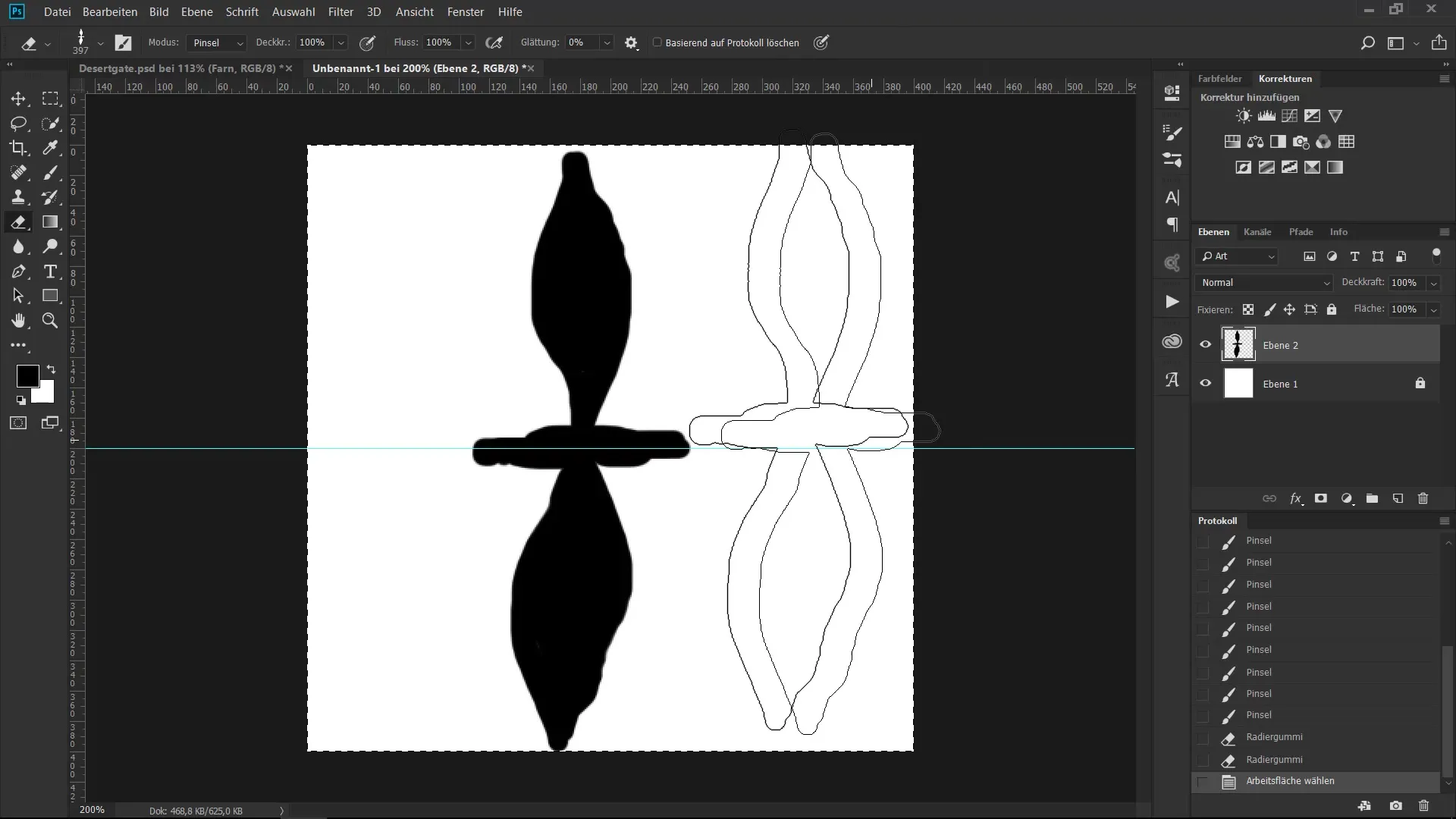
Adım 5: Jitter ayarlarını optimize etme
Şimdi fırça ve Jitter ayarlarına git. Fırça vuruşlarının aralığını yaklaşık %88'e çıkararak pürüzsüz bir akış sağla. Şekil özelliklerinde Jitter ayarlarını ayarlayabilirsin. Boyut Jitter'ini %5-6 ve açı Jitter'ini %2-3 olarak ayarla. Bu, yaprakların görünümünde pürüzsüz bir varyasyon sağlar.
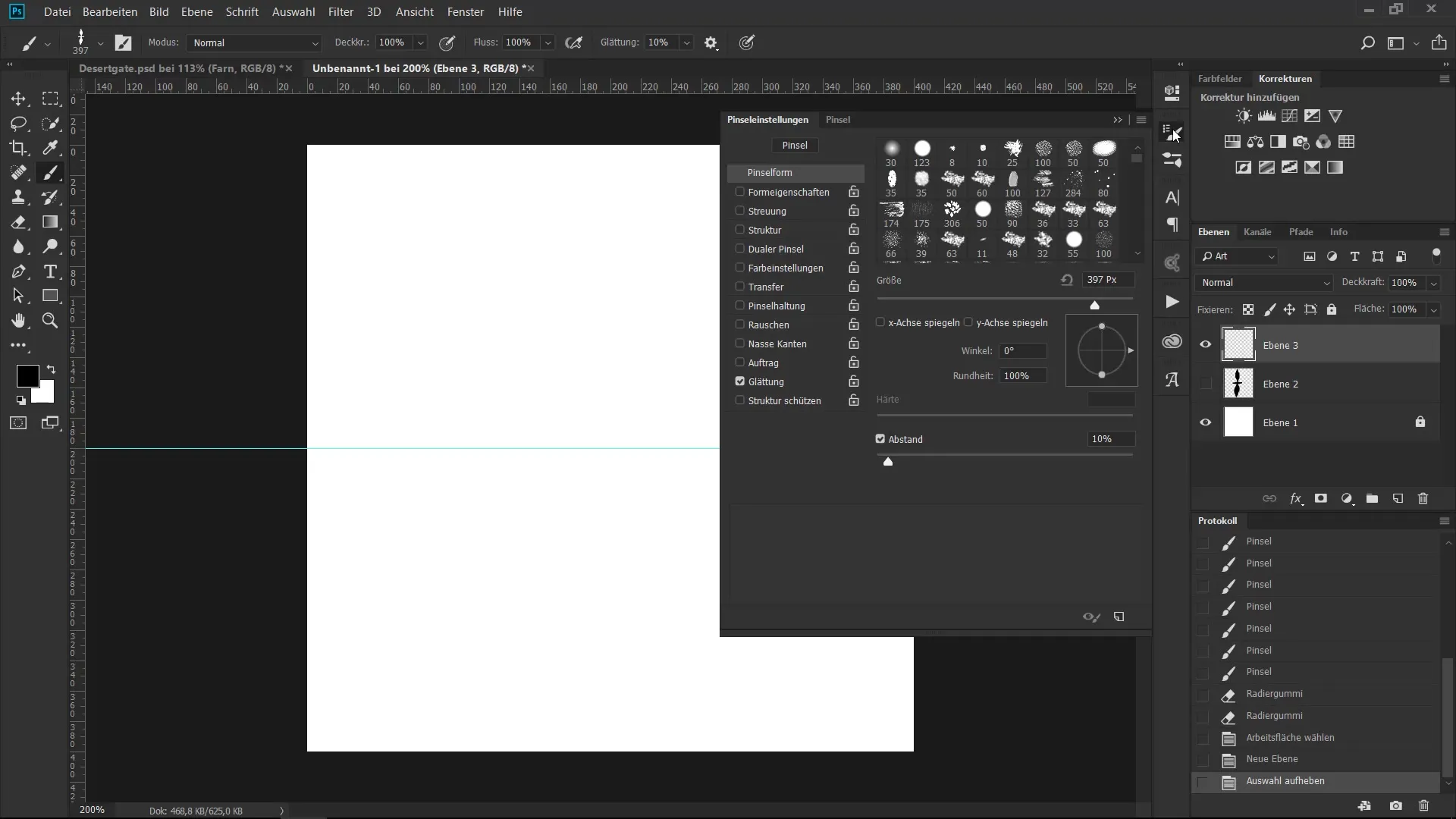
Adım 6: İncelme seçeneğini etkinleştirme
Kontrol diyalogundan "İncelme" seçeneğini seç. Fırça vuruşlarının uçlarının yumuşak bir şekilde incelmesi için değeri yaklaşık %25 olarak ayarla. Bu, fırçana istenilen doğallığı katar.
Adım 7: Renk ve opaklık ayarları
Şimdi transfer ayarlarına git ve yeniden "İncelme" seçeneğini %25 ile seç. Bu, fırça vuruşlarına nazik bir görünüm verir. Fern'in için uygun bir renk seç, ideal olarak iyi bir şekilde ortama uyacak bir kahverengi veya zeytin yeşili tonunu tercih et.
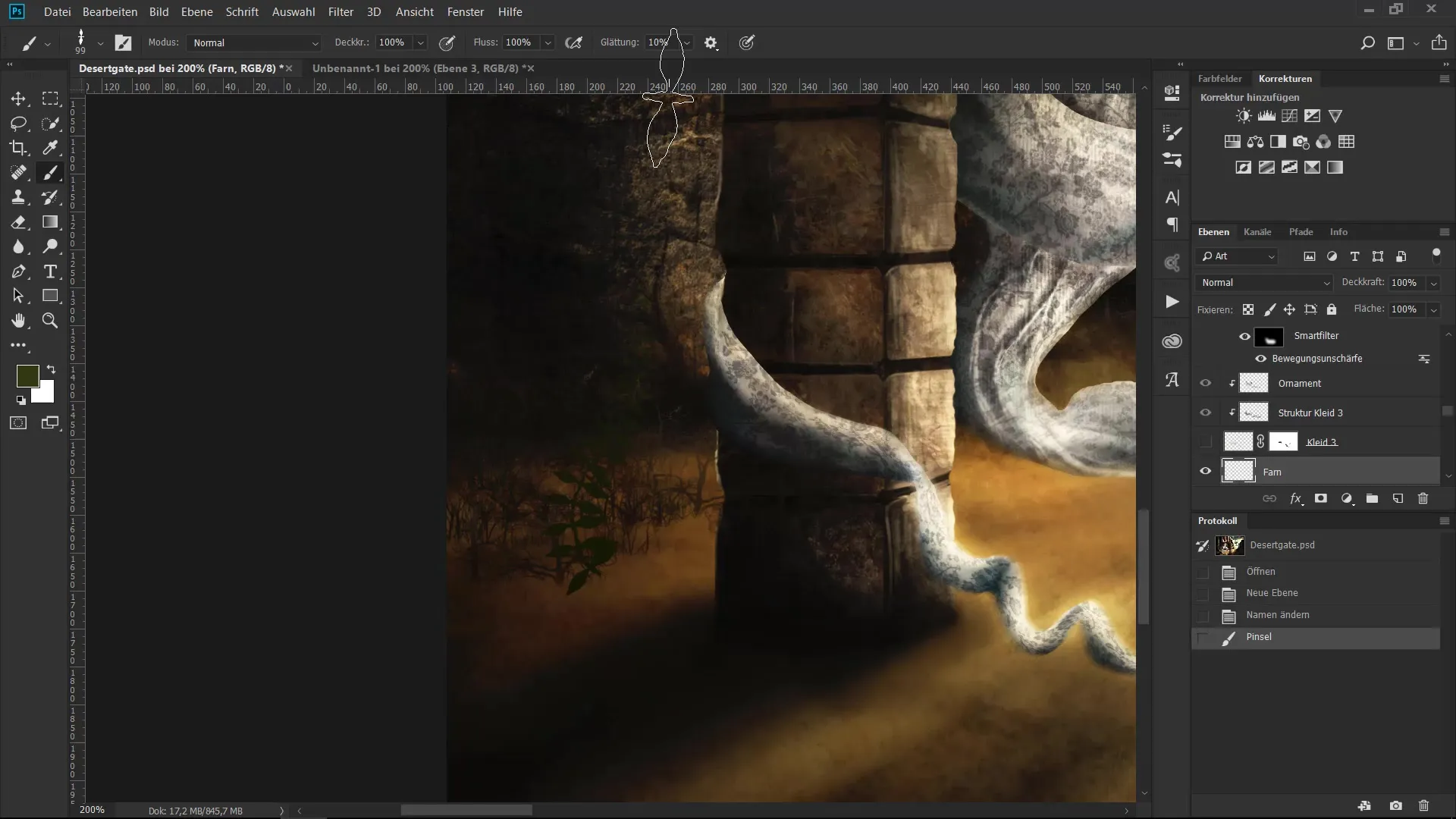
Adım 8: Fırçayı test et ve uygula
Yeni fırçanı arka planda uygulayarak test et. İhtiyaç duyduğunuzda fırça boyutunu ayarlamayı ve farklı renkler denemeyi unutma, böylece istediğin etkiyi elde edersin.
Adım 9: Bitki ekleme
Artık öğrendiğin tekniği kullanarak sanat eserine bol yeşillik ekleyebilirsin. Fern fırçaların her zaman elinin altında, böylece yaratıcı bir şekilde çalışabilirsin.

Özet - Nihai Fırça Eğitimi: Gerçekçi Sarmaşık Temsilleri için Jitter ve Fırça Ayarları
Bu kılavuz, modifiye edilmiş Jitter ayarlarıyla fern'leri otantik bir şekilde temsil etmek için dijital resim için bireysel bir fırça nasıl oluşturacağını gösterdi. İlk fırça darbelerinden son renk ayarlarına kadar – doğru araçlar ve tekniklerle etkileyici sonuçlar elde edebilirsin.
Sıkça Sorulan Sorular
Dijital resim programımda yeni bir fırça nasıl oluşturabilirim?Bir fırça segmenti çizerek ve ardından "Fırça ön ayarını ayarla" seçeneğini seçerek yeni bir fırça oluşturabilirsin.
Jitter seçenekleri için hangi ayarları öneriyorsunuz?Jitter ayarları için %5-6 boyut Jitter'i ve %2-3 açı Jitter'i öneririm.
Fırçamın iyi görünmesini nasıl sağlayabilirim?Asimetrik şekillere dikkat et ve doğal bir görünüm elde etmek için fırça vuruşlarının kapalı yapısını denemeli ve değiştir melisiniz.
Fern fırçam için en iyi renkler hangileri?Kahverengi ve zeytin yeşili tonları, doğal bir fern görünümü elde etmek ve çevrede iyi bir şekilde yer almak için idealdir.
Fırçamı gelecekte kullanım için nasıl kaydedebilirim?Fırçanı oluşturduktan ve ayarladıktan sonra, "Düzenle" menüsünde "Fırça ön ayarını ayarla" seçeneğini seçerek onu kaydedebilirsin.


